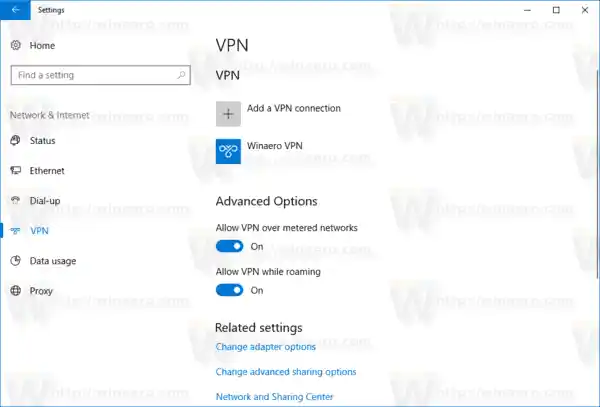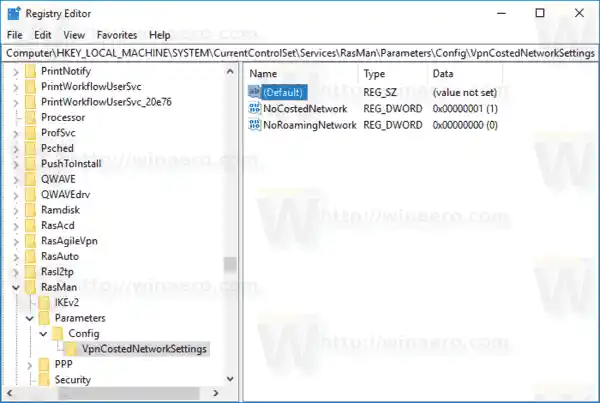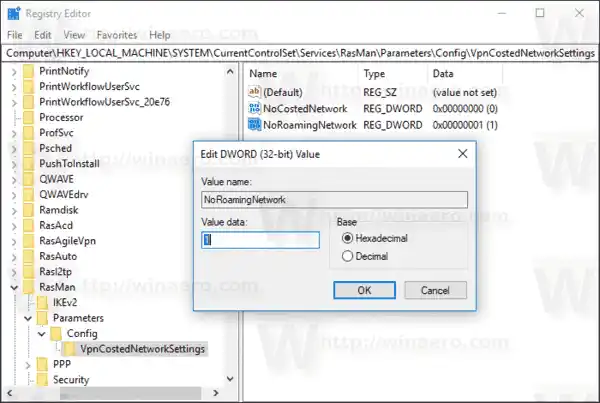Ang mga virtual private network (VPN) ay mga point-to-point na koneksyon sa isang pribado o pampublikong network, gaya ng Internet. Gumagamit ang isang kliyente ng VPN ng mga espesyal na protocol na nakabatay sa TCP/IP o UDP, na tinatawag na mga tunneling protocol, upang gumawa ng virtual na tawag sa isang virtual port sa isang VPN server. Sa isang tipikal na pag-deploy ng VPN, ang isang kliyente ay nagpasimula ng isang virtual point-to-point na koneksyon sa isang malayuang access server sa Internet. Sinasagot ng remote access server ang tawag, pinapatotohanan ang tumatawag, at naglilipat ng data sa pagitan ng VPN client at ng pribadong network ng organisasyon. Tingnan ang mga sumusunod na artikulo:
- Paano Mag-set Up ng VPN Connection sa Windows 10
- Paano Kumonekta sa VPN sa Windows 10
- Alisin ang VPN Connection sa Windows 10
- I-disable ang VPN Over a Metered Connection sa Windows 10
Upang huwag paganahin ang VPN habang naka-roaming sa Windows 10, gawin ang sumusunod.
- Buksan ang app na Mga Setting .

- Pumunta sa I-click ang Network at Internet -> VPN.
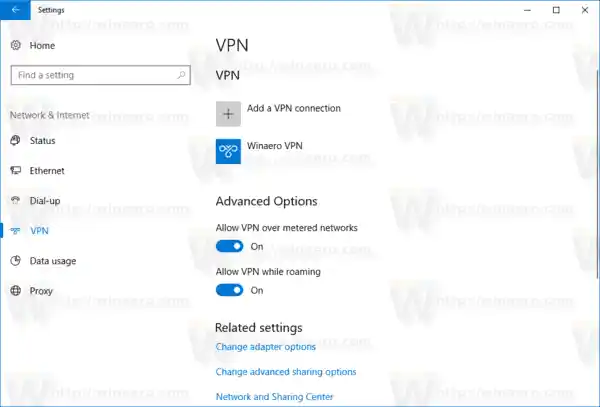
- Sa kanan, hanapin angMga Advanced na Opsyonkategorya.
- Ngayon, huwag paganahin angPayagan ang VPN habang naka-roamingopsyon at tapos ka na.

Mayroong alternatibong paraan upang paganahin o huwag paganahin ang tampok na ito. Maaari kang mag-aplay ng isang simpleng pag-tweak ng Registry. Ang mga file ng Registry na handa nang gamitin ay available sa ibaba.
pag-tether sa pamamagitan ng usb iphoneMga nilalaman tago Huwag paganahin ang VPN Habang Nag-Roaming sa Windows 10 gamit ang Registry Mga kaugnay na post
Huwag paganahin ang VPN Habang Nag-Roaming sa Windows 10 gamit ang Registry
Dapat kang mag-sign in bilang Administrator bago magpatuloy.
- Buksan ang Registry Editor app .
- Pumunta sa sumusunod na Registry key.|_+_|
Tingnan kung paano pumunta sa isang Registry key sa isang click.
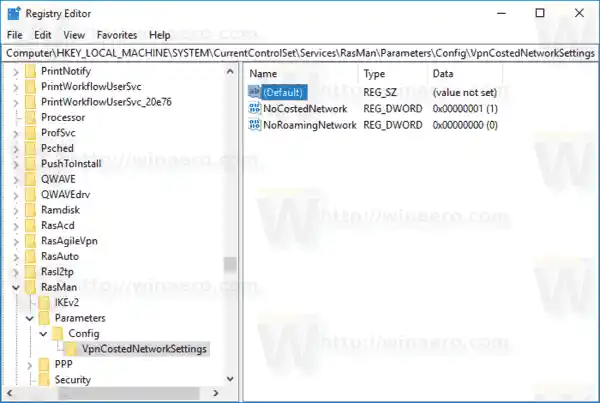
- Sa kanan, baguhin o lumikha ng bagong 32-Bit DWORD value na 'NoRoamingNetwork'. Itakda ito sa 1 huwag paganahin ang tampok. Kung hindi, kailangan mong tanggalin ang value o itakda ang value data nito sa 0.
Tandaan: Kahit na nagpapatakbo ka ng 64-bit na Windows kailangan mo pa ring lumikha ng 32-bit na halaga ng DWORD.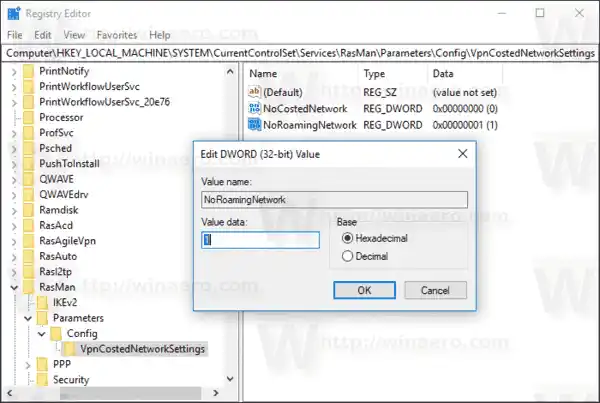
Maaari kang mag-download ng mga ready-to-use Registry file kung gusto mo. Gamitin ang sumusunod na link:
paano itakda ang default na web page sa chrome
I-download ang mga Registry Files
Mga kaugnay na post
- Paano Idiskonekta ang isang VPN sa Windows 10
- I-disable ang VPN Over a Metered Connection sa Windows 10
- Alisin ang VPN Connection sa Windows 10
- Paano Kumonekta sa VPN sa Windows 10
- Paano Mag-set Up ng VPN Connection sa Windows 10